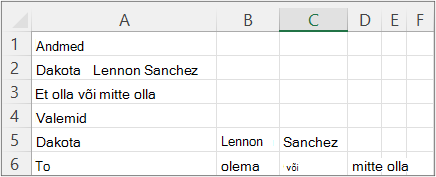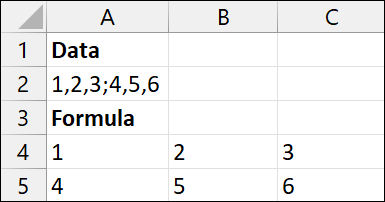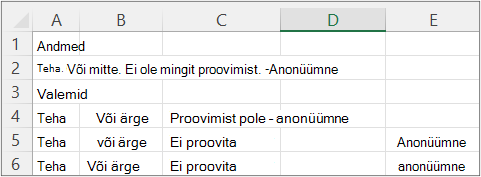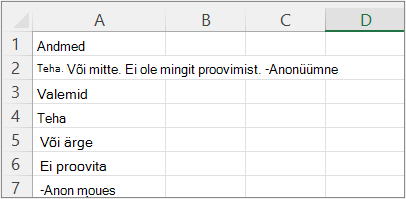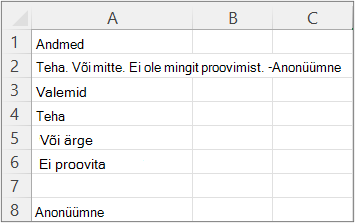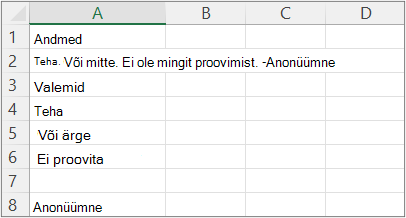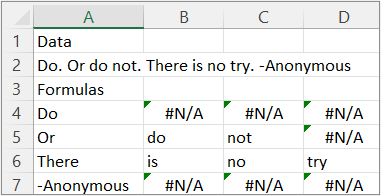Poolaastapõhine ettevõttekanal
Poolaastapõhine ettevõttekanal (eelvaade)
Tükeldab tekstistringid veeru- ja reaeraldajate abil.
Funktsioon TEXTSPLIT toimib samamoodi nagu viisard Tekst veergudesse, kuid valemi kujul. See võimaldab tükeldada veergudesse või alla ridade kaupa. See on funktsiooni TEXTJOIN pöördfunktsioon.
Süntaks
=TEXTSPLIT(tekst;veerueraldaja;[reaeraldaja];[ignoreeri_tühje]; [vastendusrežiim]; [täida_väärtusega])
Funktsiooni TEXTSPLIT süntaksil on järgmised argumendid:
-
tekst Tekst, mida soovite tükeldada. Nõutav.
-
veerueraldaja Tekst, mis tähistab kohta, kus soovite teksti veergudesse jaotada.
-
reaeraldaja Tekst, mis märgib kohta, kus soovite teksti allolevatele ridadele jaotada. Valikuline.
-
ignoreeri_tühje Järjestikuste eraldajate ignoreerimiseks määrake TRUE. Vaikeväärtus on FALSE, mis loob tühja lahtri. Valikuline.
-
vastendusrežiim Määrake 1, et sooritada tõstutundetu vaste. Vaikeväärtus on 0, mis ühtib tõstutundliku vastega. Valikuline.
-
täida_väärtusega Väärtus, millega tulemust täita. Vaikeväärtus on #N/A.
Kommentaarid
Kui eraldajaid on rohkem kui üks, tuleb kasutada massiivikonstanti. Näiteks nii koma kui ka punktiga tükeldamiseks kasutage valemit =TEXTSPLIT(A1;{",";"."}).
Näited
Kopeerige näidisandmed ja kleepige need uue Exceli töövihiku lahtrisse A1. Vajaduse korral saate kogu teabe kuvamiseks veerulaiust muuta.
Nime ja lause tükeldamine tavalise eraldaja abil.
|
Data (Andmed) |
|
Dakota Lennon Sanchez |
|
Olla või mitte olla |
|
Valemid |
|
=TEXTSPLIT(A2; " ") |
|
=TEXTSPLIT(A3; " ") |
Järgmisel joonisel on kujutatud tulemused.
Tükeldage lahtri A2 massiivikonstandid 2X3-massiiviks.
|
Data (Andmed) |
||||
|
1,2,3;4,5,6 |
||||
|
Valemid |
||||
|
=TEXTSPLIT(A2;",";";") |
Järgmisel joonisel on kujutatud tulemused.
|
Andmed |
||||||
|
Tee. Või ära tee. Ei ole mingit proovimist. – Anonüümne autor |
||||||
|
Valemid |
||||||
|
=TEXTSPLIT(A2;".") |
||||||
|
=TEXTSPLIT(A2;{".";"-"}) |
||||||
|
=TEXTSPLIT(A2;{".";"-"};;FALSE) |
Järgmisel joonisel on kujutatud tulemused.
|
Andmed |
|||
|
Tee. Või ära tee. Ei ole mingit proovimist. – Anonüümne autor |
|||
|
Valemid |
|||
|
=TEXTSPLIT(A2;;".") |
Järgmisel joonisel on kujutatud tulemused.
|
Data (Andmed) |
|||
|
Tee. Või ära tee. Ei ole mingit proovimist. – Anonüümne autor |
|||
|
Valemid |
|||
|
=TEXTSPLIT(A2;;{".";"-"}) |
Järgmisel joonisel on kujutatud tulemused.
|
Data (Andmed) |
|||
|
Tee. Või ära tee. Ei ole mingit proovimist. – Anonüümne autor |
|||
|
Valemid |
|||
|
=TEXTSPLIT(A2;;{".";"-"};TRUE) |
Järgmisel joonisel on kujutatud tulemused.
Näpunäide #NA tõrke eemaldamiseks kasutage funktsiooni IFNA. Või lisage argument täida_väärtusega.
|
Data (Andmed) |
|||||
|
Tee. Või ära tee. Ei ole mingit proovimist. – Anonüümne autor |
|||||
|
Valemid |
|||||
|
=TEXTSPLIT(A2;" ";".";TRUE) |
Järgmisel joonisel on kujutatud tulemused.